Logga in på ditt WordPress.com-konto för att komma åt din webbplats och göra ändringar. Det här guiden visar hur du gör för att logga in.
I denna guide
För att komma åt ditt konto och din webbplats på WordPress.com, utför följande steg:
- Besök startsidan för WordPress.com.
- Klicka på ”Logga in” i det övre högra hörnet.
- I rutan som visas anger du e-postadressen eller användarnamnet för ditt konto.
- Alternativt kan du klicka på någon av knapparna ” Fortsätt med Google”, ” Fortsätt med Apple” eller ” Fortsätt med GitHub” om du tidigare har anslutit ditt WordPress.com-konto till ditt Google-, Apple- eller GitHub-konto.
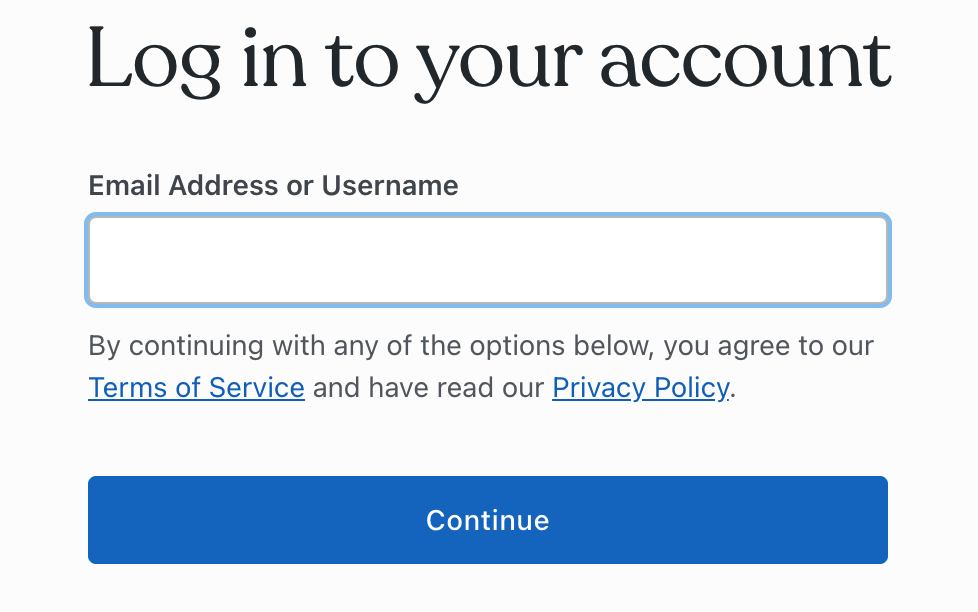
- Klicka på knappen ”Fortsätt”.
- Ange lösenordet som är associerat med ditt konto.
- Om du har glömt ditt lösenord, klicka på länken ”Har du glömt ditt lösenord?” längst ner på skärmen. Här kan du ange din e-postadress så skickar vi en länk för lösenordsåterställning.
- Klicka på knappen ”Logga in”.
Om du har aktiverat tvåstegsautentisering på ditt konto (vilket rekommenderas för att hålla ditt konto säkert) börjar du med att logga in med ditt användarnamn och lösenord som vanligt.
Därefter kommer du att bli ombedd att ange verifieringskoden som skickas till din enhet:
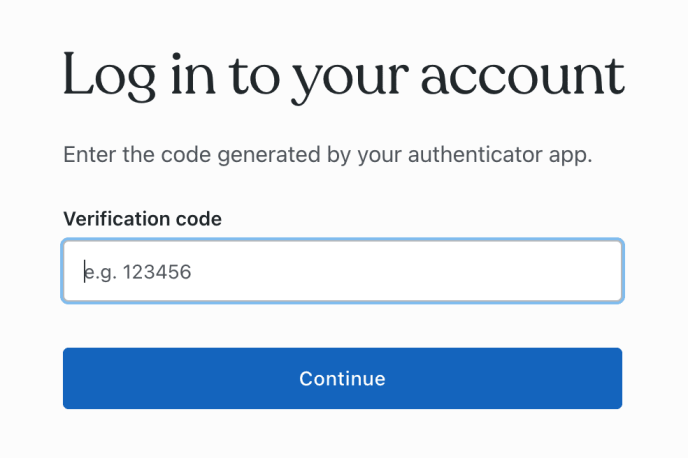
Om du har konfigurerat tvåstegsautentisering med en Authenticator-app öppnar du appen på din enhet och anger det sexsiffriga numret som anges för WordPress.com.
Om du använder SMS för tvåstegsautentisering skickar vi ett textmeddelande med ett sexsiffrigt nummer. När du har angett koden kommer du att bli inloggad.
Om du har en säkerhetsnyckel konfigurerad kommer du att få frågan om du vill verifiera med din nyckel eller med din Authenticator-app/SMS. För att verifiera med din nyckel klickar du på knappen ”Fortsätt med säkerhetsnyckel”:
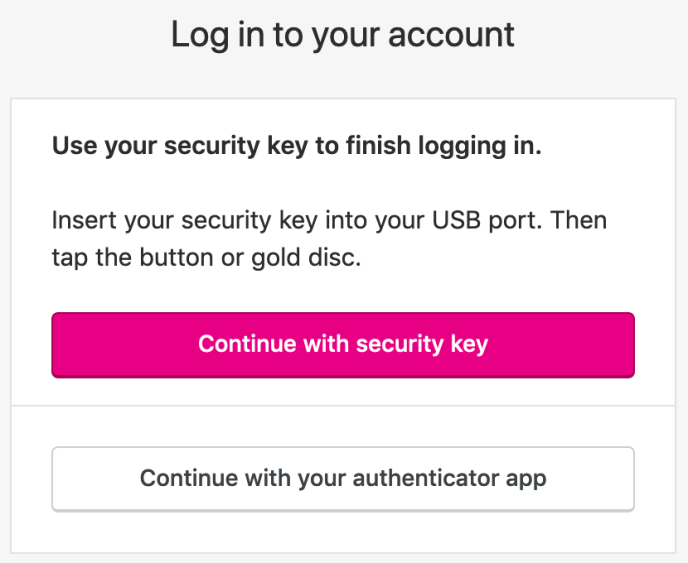
Därefter visas en uppmaning om att ansluta din nyckel. Anslut nyckeln till en USB-port på din dator och, beroende på nyckeltyp, tryck sedan antingen på knappen eller på guldskivan på nyckeln för att slutföra inloggningen.
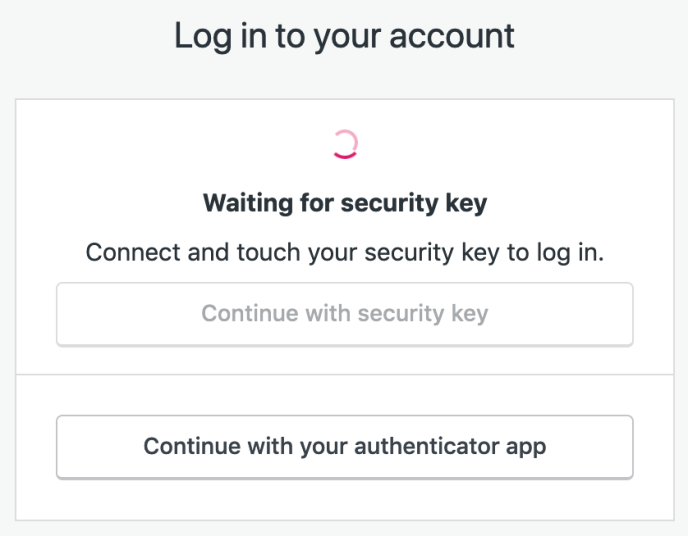
Om verifieringen tar för lång tid kommer verifieringsbegäran att avbrytas och ett felmeddelande att visas. Klicka sedan på ”Fortsätt med säkerhetsnyckeln” igen för att starta om verifieringen.
Du kan logga in snabbare genom att koppla ditt WordPress.com-konto till följande tredjepartstjänster:
- Apple
- GitHub
Du hittar dessa knappar när du loggar in på WordPress.com och när du skapar ett nytt WordPress.com-konto.
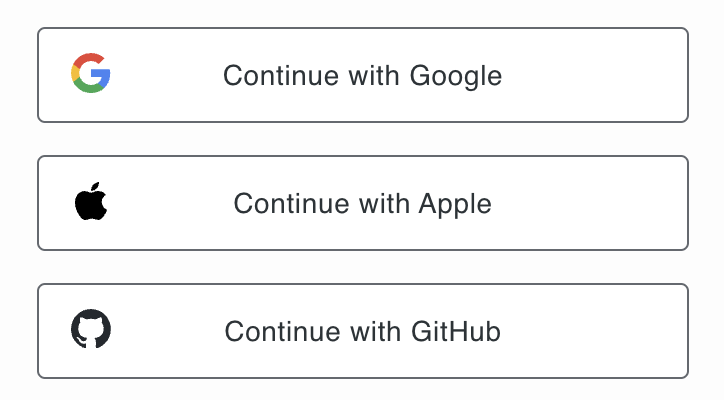
Om du tidigare har registrerat dig på WordPress.com med en annan metod och framöver istället vill logga in med Google, Apple eller GitHub kan du vidta följande åtgärder:
- Besök din kontoprofil på https://wordpress.com/me.
- Klicka på alternativet ”Säkerhet” på sidan.
- Bläddra ner och klicka på sektionen ”Sociala inloggningar”.
- Klicka på knappen ”Anslut” bredvid Google, Apple eller GitHub för att godkänna anslutningen mellan tjänsten och ditt WordPress.com-konto.
Om du inte kan logga in på ditt konto rekommenderar vi att du kontrollerar följande:
- Använder du rätt e-postadress? Du kan ha registrerat dig med en annan e-postadress, så prova att logga in med alla möjliga e-postadresser som du kan ha använt.
- Är ditt lösenord korrekt? Om du har glömt ditt lösenord kan du återställa det med hjälp av glömt lösenord-alternativet på inloggningsskärmen. Här kan du ange din e-postadress så skickar vi en länk för lösenordsåterställning.
- Om du har aktiverat tvåstegsautentisering och inte har tillgång till din enhet eller dina reservkoder, se vår guide om kontoåterställning för andra alternativ för att återfå åtkomst till ditt konto.
Är du intresserad av att migrera din webbplats till WordPress.com?
Under en kort tid erbjuder vi migreringar från din befintliga WordPress-webbplats till WordPress.com gratis. Registrera dig för ett nytt Creator- eller Entrepreneur-paket så kommer våra supporttekniker att hantera migreringen åt dig.